
VMware安装Ubuntu 16.04(完整版图文教程)
使用虚拟机软件通过软件来模拟真实计算机的一类软件程序一台物理机可运行多个虚拟机每个虚拟机提供一个相对独立的操作系统环境
目录
2、选择典型安装,点击下一步;(典型创建步骤少,更适合新手,自定义安装自由度高,这里选择见仁见智,最终殊途同归)
4、选择操作系统,点选“Linux”,版本中找到“Ubuntu 64 位”,点击下一步;
5、设置虚拟机名称与存放位置(可根据个人喜好修改),博主这里名称“Ubuntu 64 位”,位置放在“D:\Ubuntu 16.04”下(默认c盘下),点击下一步;
6、指定磁盘容量,按需分配,这里博主设置50G(不会直接分配给虚拟机,会随着数据产生而增加),选择“将虚拟磁盘拆分为多个文件”,点击下一步;
7、检查虚拟机硬件配置,可点击自定义硬件修改(按需修改),点击完成虚拟机创建。
1、点击编辑虚拟机设置(单击)或CD/DVD选项(双击),进入设置页面;
2、选择CD/DVD,勾选启动时连接,点击使用ISO映像文件,点击浏览找到下载好的镜像文件后,点击下一步。
3、选择安装过程中使用的语言,这里选择“English”(按需设置,新手推荐简体中文),点击“Install Ubuntu”继续安装;
4、进入准备安装页面,安装Ubuntu时下载更新和安装第三方软件选项,按需勾选(博主这里未勾选,节省时间,奉劝网络环境较差的博友不勾选,安装好系统后,会有更新提示,到是在更新也是可以的),点击“Continue”;
5、进入安装类型页面,选择清除整个磁盘并安装Ubuntu,点击“Install Now”;
7、根据点选位置选择时区,在地图中点击上海(大概位置即可),检查无误后,然后点击“Continue”;
8、设置键盘布局,按需修改,这里默认使用美式键盘,点击“Continue”;
9、设置用户名与密码,“Your name”为您的姓名,“Your computer’s name”为您的计算机名,“Plck a username”为选择一个用户名,一般填写“Your name”会自动填写计算机名和用户名,然后填写密码(两遍),最后选择“Require my password to log in”登录时需要密码(也可选择自动登录,按需设置),并点击“Continue”;
14、补充:需要更新软件的博友可以点击右下方按钮安装更新包。
一、准备工作
1、下载并安装 VMware(可参照以下链接)
VMware 虚拟机下载与安装_Passerby_Wang的博客-CSDN博客_vmware虚拟机
2、镜像下载地址
http://releases.ubuntu.com/16.04/ubuntu-16.04.7-desktop-amd64.iso
二、创建虚拟机(硬件)
1、打开VMware,点击“创建新的虚拟机”;
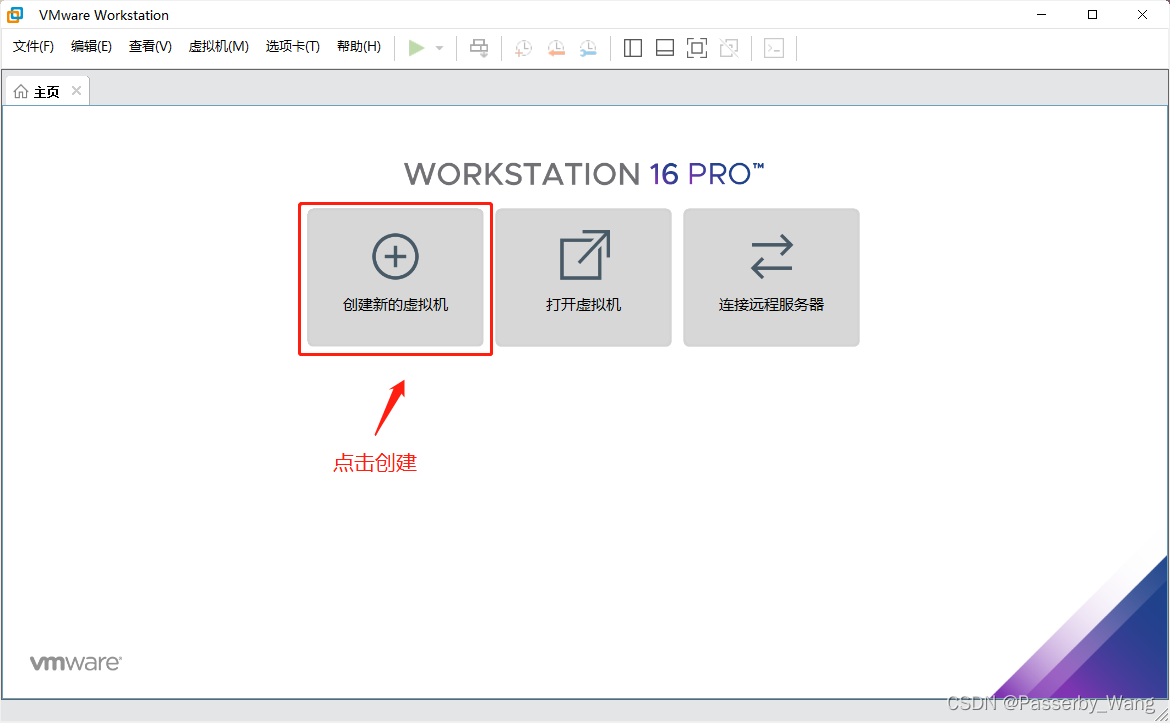
2、选择典型安装,点击下一步;(典型创建步骤少,更适合新手,自定义安装自由度高,这里选择见仁见智,最终殊途同归)

3、选择稍后安装操作系统,点击下一步;
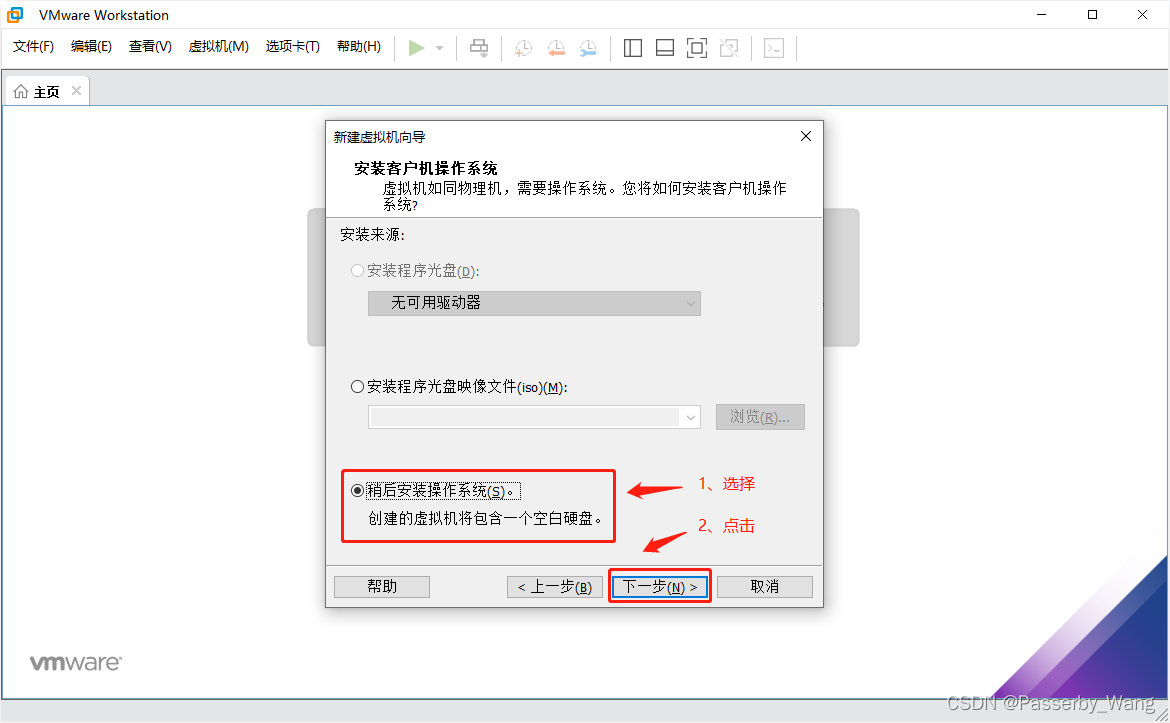
4、选择操作系统,点选“Linux”,版本中找到“Ubuntu 64 位”,点击下一步;
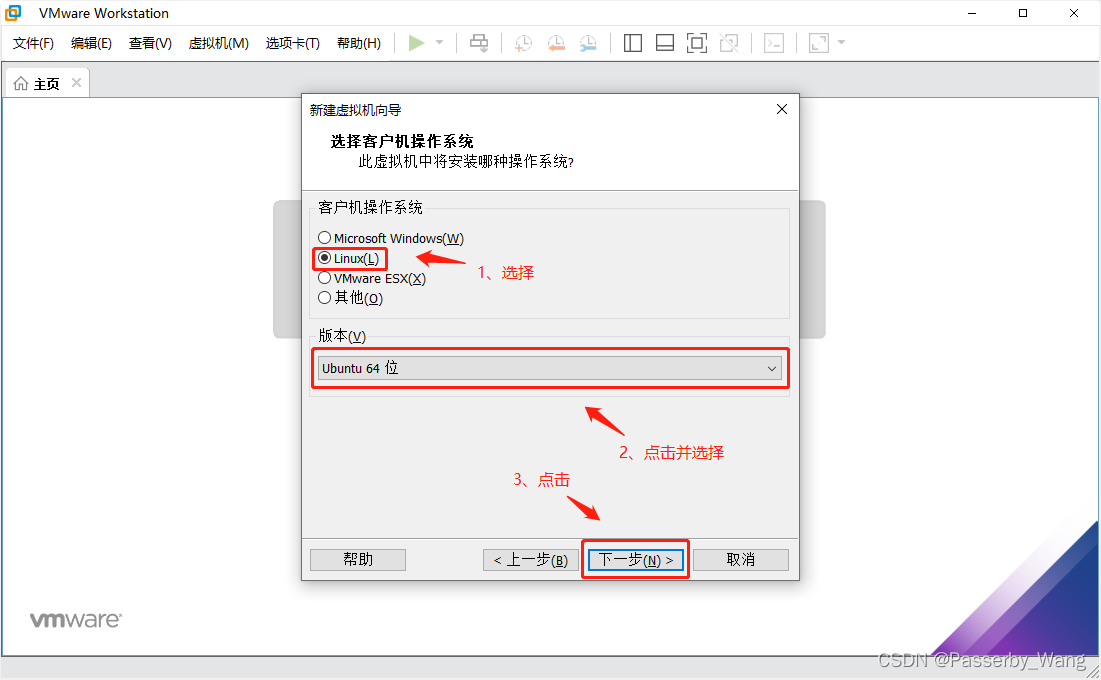
5、设置虚拟机名称与存放位置(可根据个人喜好修改),博主这里名称“Ubuntu 64 位”,位置放在“D:\Ubuntu 16.04”下(默认c盘下),点击下一步;
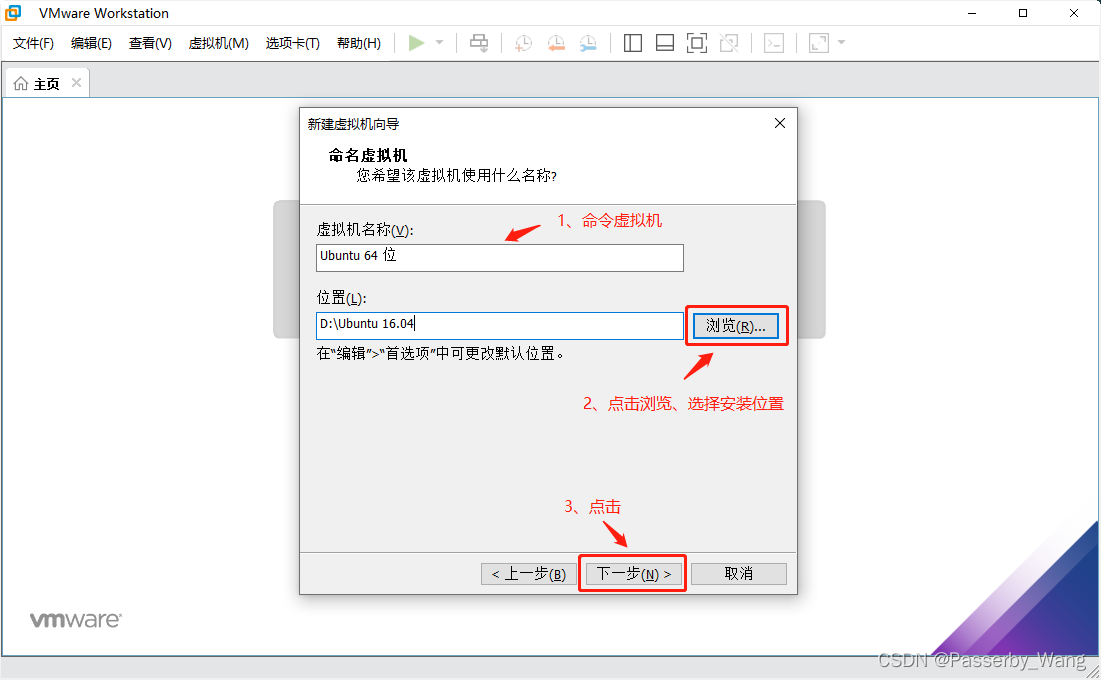
6、指定磁盘容量,按需分配,这里博主设置50G(不会直接分配给虚拟机,会随着数据产生而增加),选择“将虚拟磁盘拆分为多个文件”,点击下一步;
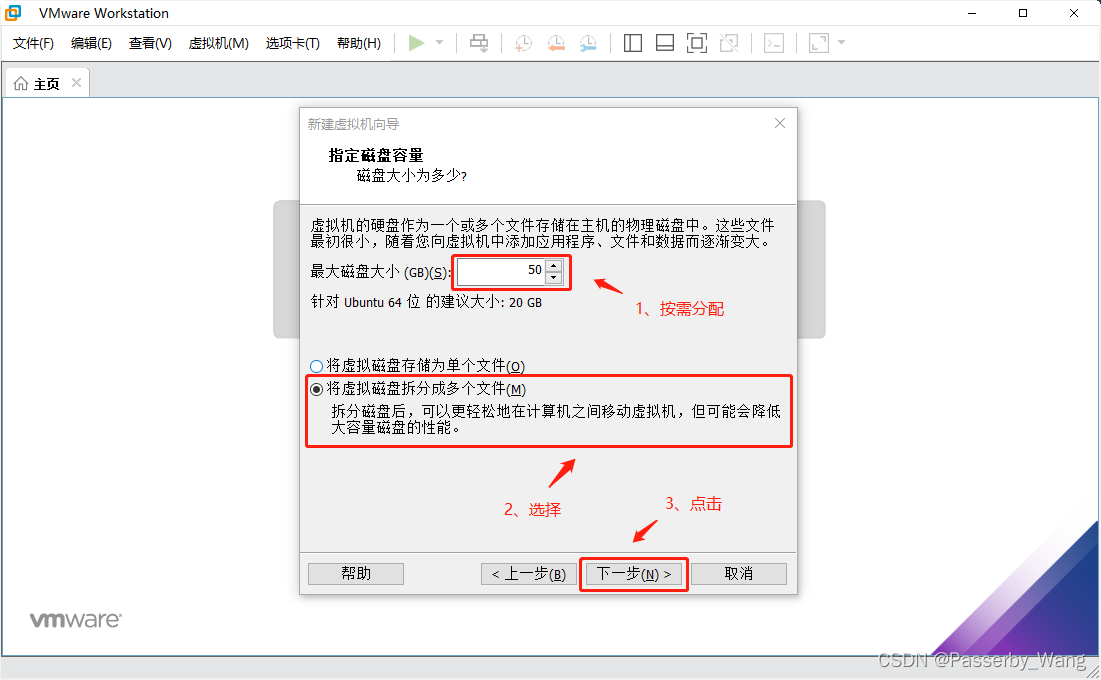
7、检查虚拟机硬件配置,可点击自定义硬件修改(按需修改),点击完成虚拟机创建。
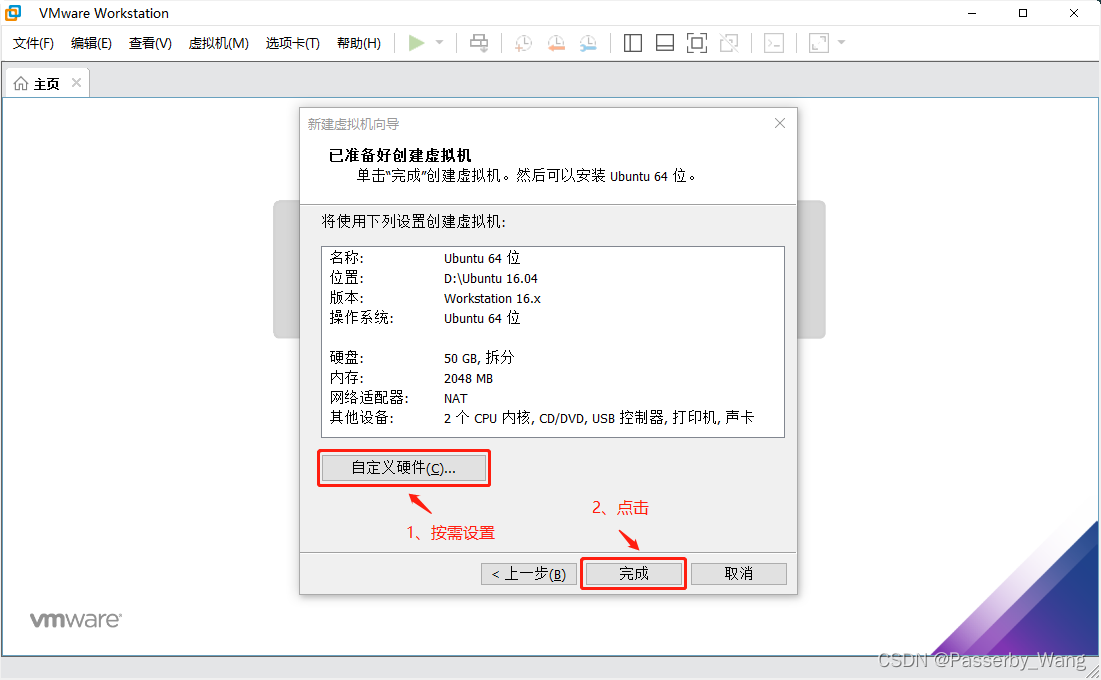
三、挂载镜像
1、点击编辑虚拟机设置(单击)或CD/DVD选项(双击),进入设置页面;

2、选择CD/DVD,勾选启动时连接,点击使用ISO映像文件,点击浏览找到下载好的镜像文件后,点击下一步。
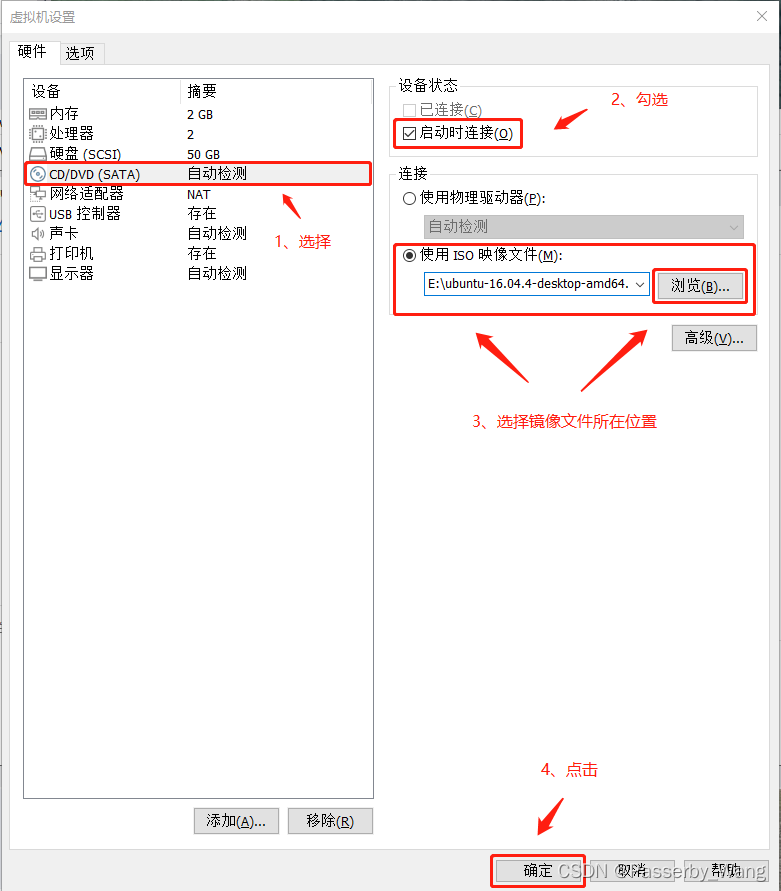
四、安装系统
1、挂载好镜像后,点击开启此虚拟机;
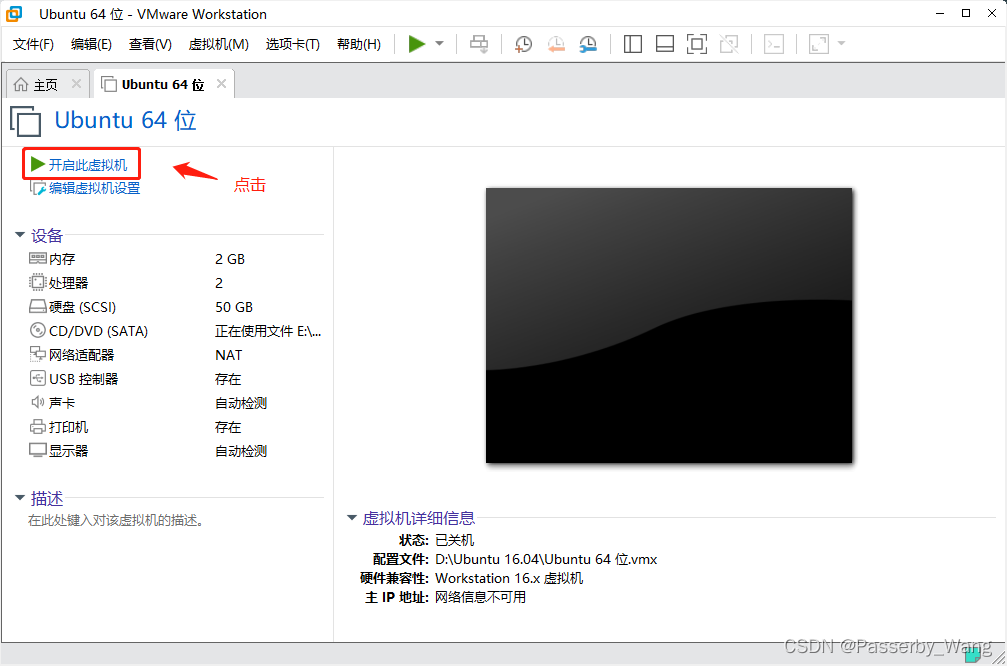
2、开启虚拟机后,会进入系统安装界面;
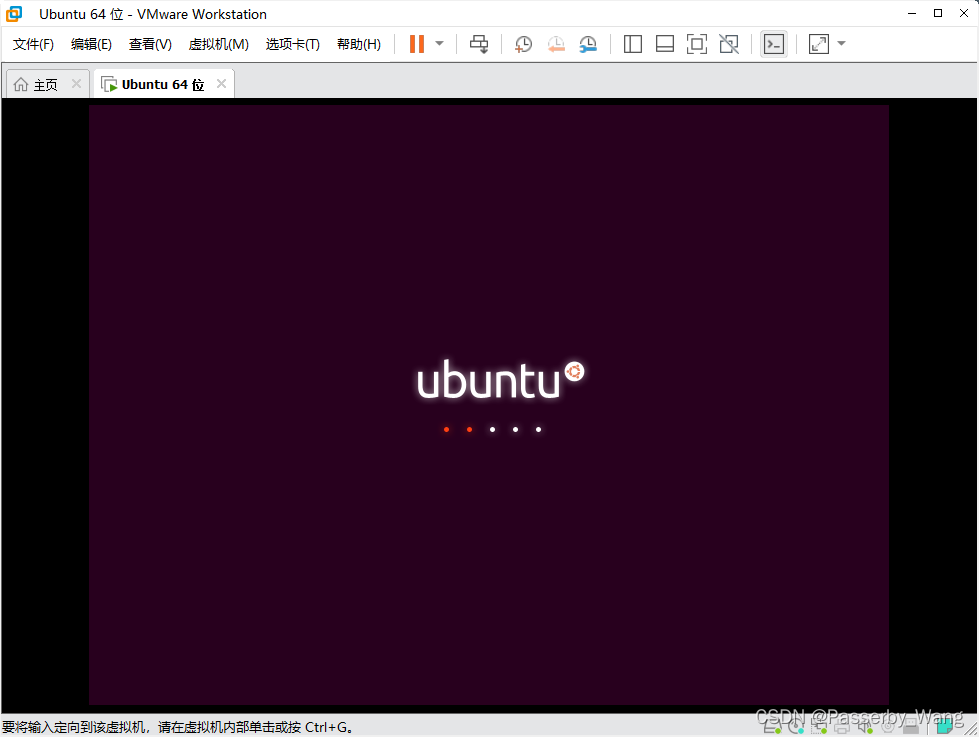
3、选择安装过程中使用的语言,这里选择“English”(按需设置,新手推荐简体中文),点击“Install Ubuntu”继续安装;
4、进入准备安装页面,安装Ubuntu时下载更新和安装第三方软件选项,按需勾选(博主这里未勾选,节省时间,奉劝网络环境较差的博友不勾选,安装好系统后,会有更新提示,到是在更新也是可以的),点击“Continue”;
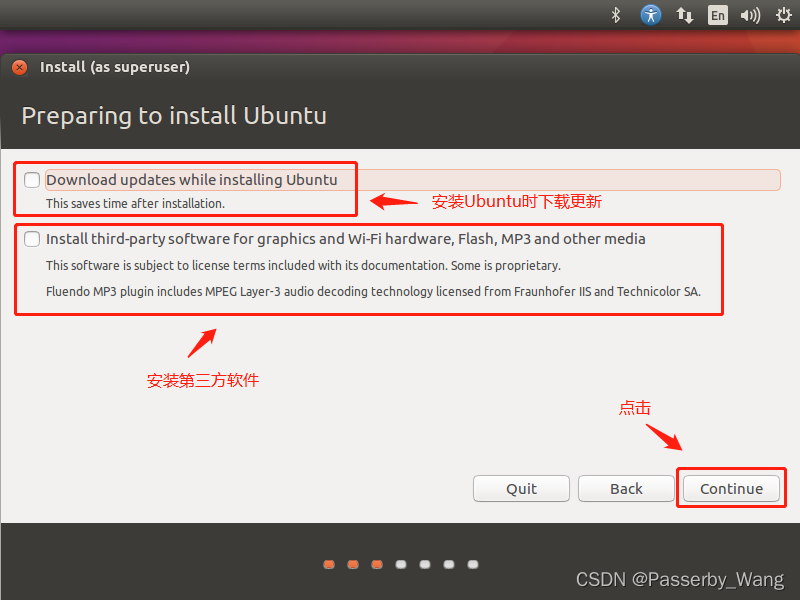
5、进入安装类型页面,选择清除整个磁盘并安装Ubuntu,点击“Install Now”;
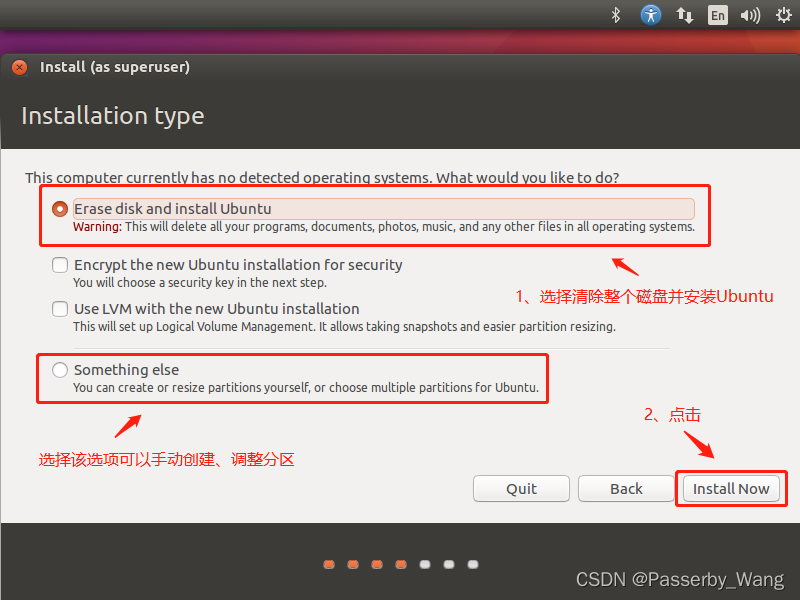
6、将改动写入磁盘,点击“Continue”;
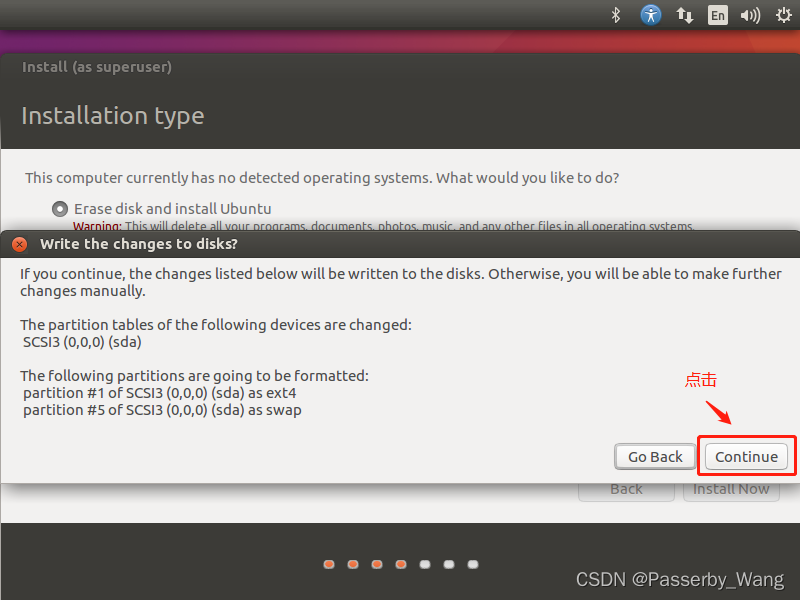
7、根据点选位置选择时区,在地图中点击上海(大概位置即可),检查无误后,然后点击“Continue”;
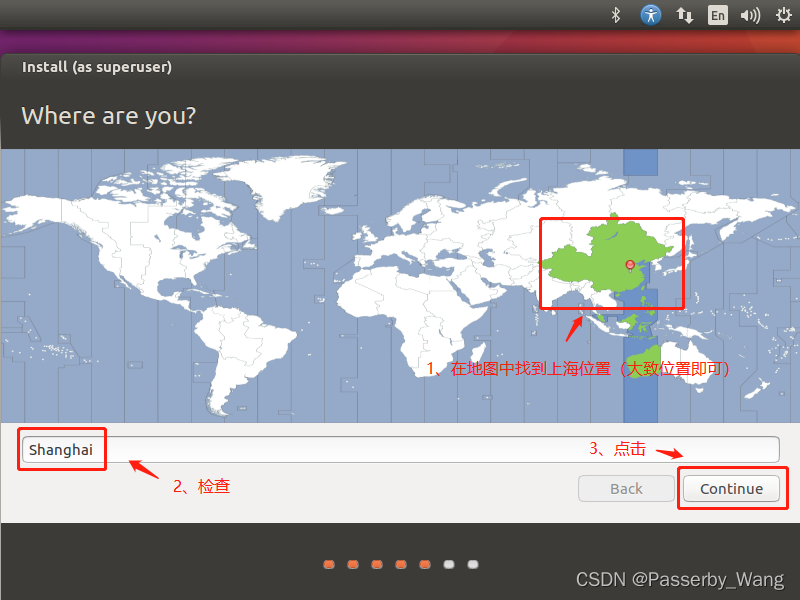
8、设置键盘布局,按需修改,这里默认使用美式键盘,点击“Continue”;
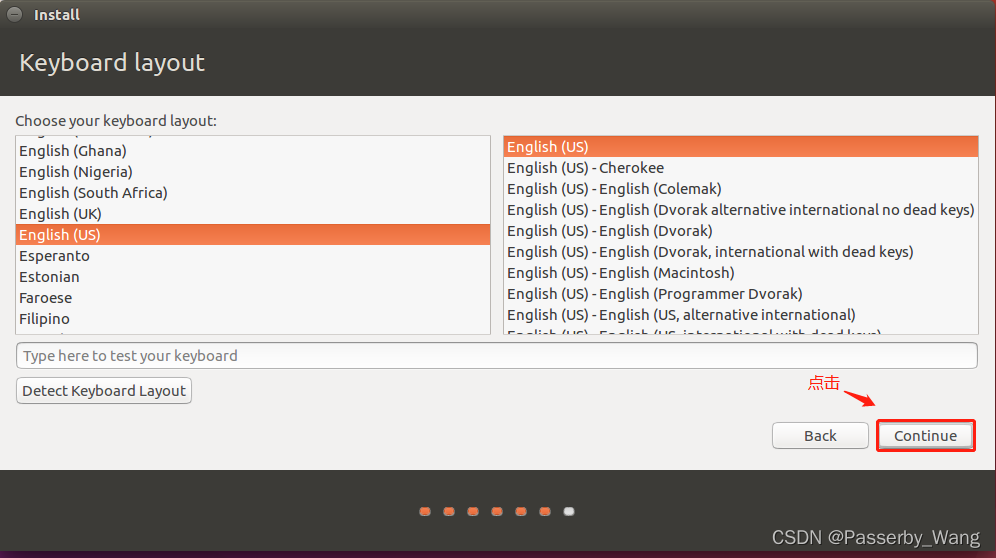
9、设置用户名与密码,“Your name”为您的姓名,“Your computer’s name”为您的计算机名,“Plck a username”为选择一个用户名,一般填写“Your name”会自动填写计算机名和用户名,然后填写密码(两遍),最后选择“Require my password to log in”登录时需要密码(也可选择自动登录,按需设置),并点击“Continue”;
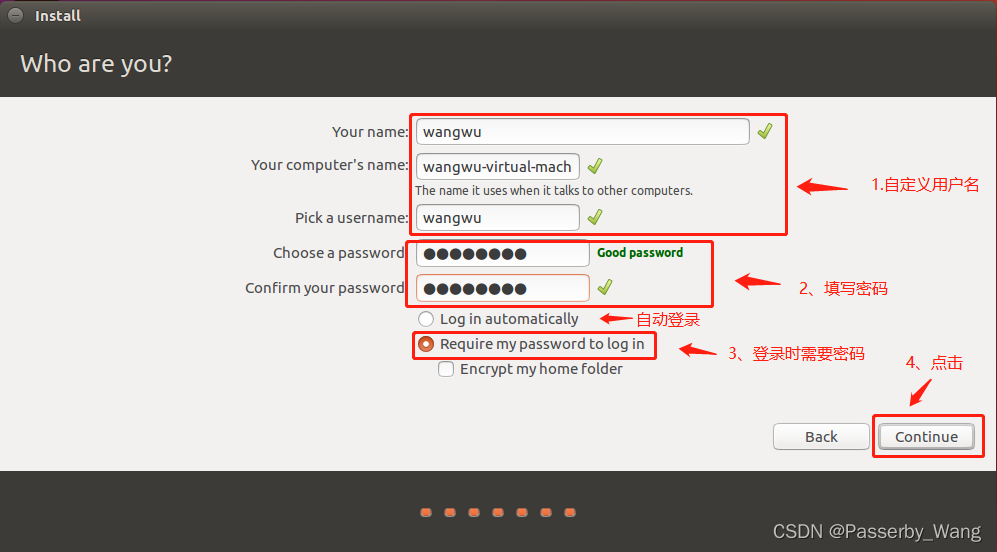
10、安装中;
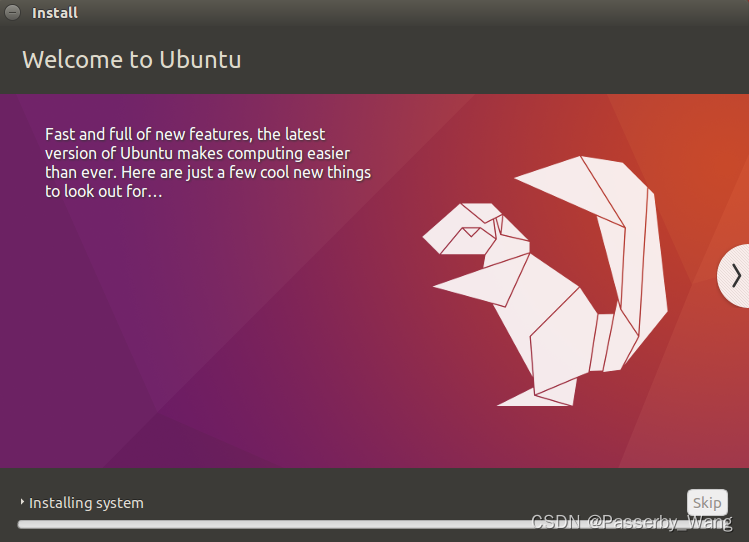
11、安装完成,点击“Restart Now”重启系统;

12、输入密码;
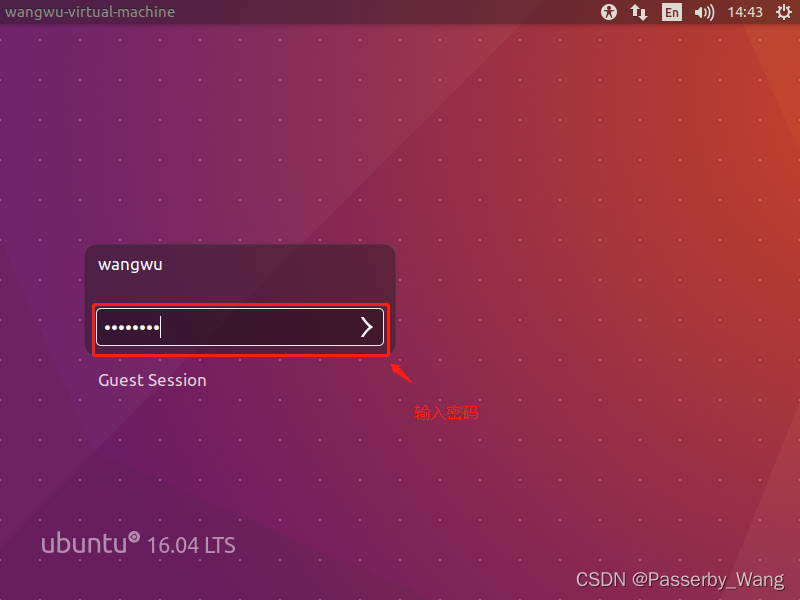
13、完成,可以开心的使用系统啦。
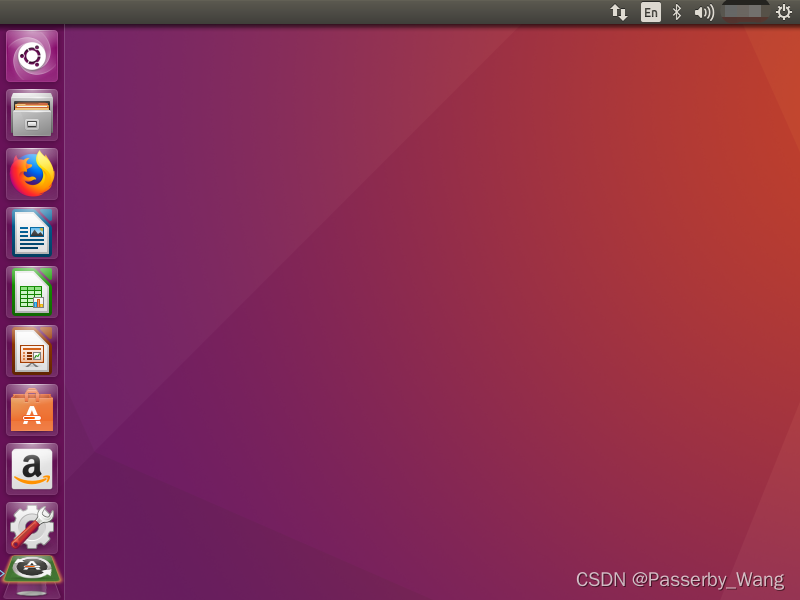
14、补充:需要更新软件的博友可以点击右下方按钮安装更新包。

更多推荐
 已为社区贡献8条内容
已为社区贡献8条内容

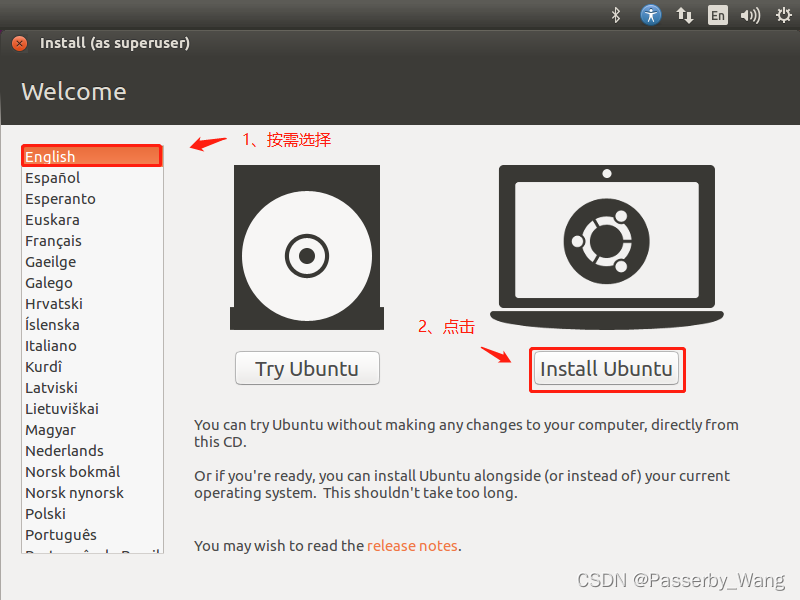








所有评论(0)